BS Player ist einer der besten Multimedia-Player auf dem Markt, aber viele Benutzer gaben an, dass BS Player keine Codecs herunterladen kann. Dies kann ein Problem sein, aber im heutigen Artikel zeigen wir Ihnen, wie Sie dieses Problem ein für alle Mal beheben können.
So hat ein Benutzer im BS Player-Forum das Problem beschrieben:
Nach dem Upgrade von Windows 7 auf Windows 10 funktionierte BSplayer einwandfrei. Aber ich wollte eine vollständige Neuinstallation von Windows 10 durchführen und habe jetzt ein Problem mit der Installation von BSplayer. Während der Installation müssen Codecs heruntergeladen werden, es wird jedoch die folgende Fehlermeldung angezeigt: „Die Codec-Liste konnte nicht heruntergeladen werden. Bitte überprüfe deine Internetverbindung." Natürlich funktioniert meine Internetverbindung und ich erhalte nach dem Neustart des Computers immer noch die gleiche Meldung.
Um dieses Problem zu beheben, haben wir einige einfache Lösungen gefunden, die Sie ausprobieren sollten.
Was tun, wenn BS Player keine Codecs herunterlädt??
1. Führen Sie als Administrator aus
- Suchen Sie die BS Player-Verknüpfung.
- Klicken Sie mit der rechten Maustaste darauf und wählen Sie Als Administrator ausführen aus dem Menü.
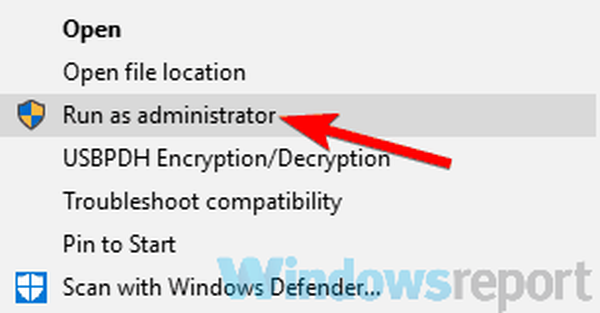
- Versuchen Sie nun, die fehlenden Codecs herunterzuladen.
2. Überprüfen Sie Ihre Netzwerkverbindung

- Stellen Sie sicher, dass Ihre Internetverbindung funktioniert.
- Öffnen Sie Ihren Internetbrowser und prüfen Sie, ob Webseiten schnell und ohne Unterbrechung geladen werden.
- Wenn Sie feststellen, dass Ihre Internetgeschwindigkeit langsamer als gewöhnlich ist, starten Sie Ihr Modem / Ihren Router neu.
- Versuchen Sie auch, eine Kabelverbindung anstelle von WLAN zu verwenden. Drahtlose Verbindungen sind normalerweise weniger stabil und Internetspitzen können häufiger auftreten.
- Wenden Sie sich an Ihren ISP, wenn das Netzwerkproblem weiterhin besteht.
3. Deaktivieren Sie Ihr Antivirenprogramm

- Öffnen Sie Ihre Antivirensoftware und schalten Sie sie vorübergehend aus.
- Überprüfen Sie, ob sich das Deaktivieren Ihres Antivirenprogramms auf das Problem ausgewirkt hat.
- Wenn das Problem weiterhin besteht, sollten Sie Ihr Antivirenprogramm entfernen.
- Wenn das Entfernen des Antivirenprogramms das Problem löst, sollten Sie möglicherweise verschiedene Antivirenprogramme ausprobieren, z Bitdefender.
Bitdefender ist das sicherste Antivirenprogramm der Welt
4. Deaktivieren Sie die Windows-Firewall
- Drücken Sie die Start-Taste und öffnen Sie die Schalttafel.
- Klicken System und Sicherheit.
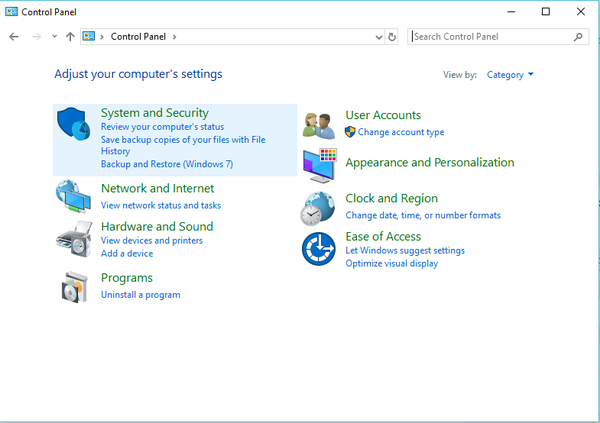
- Wählen Windows Defender Firewall.
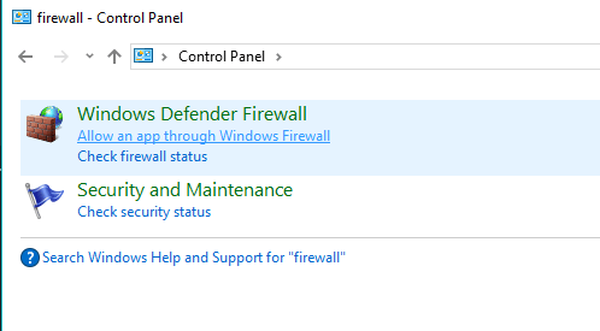
- Wählen Schalten Sie die Windows-Firewall ein oder aus > Wählen Sie Windows Defender Firewall deaktivieren (nicht empfohlen)..
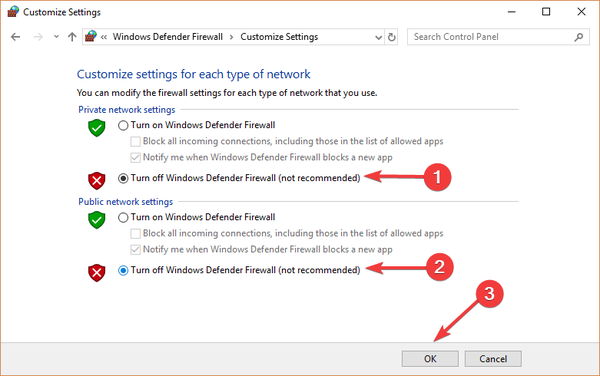
- Klicken in Ordnung um sicherzustellen, dass die Änderungen gespeichert wurden.
5. Laden Sie die Codecs manuell herunter

- Suchen Sie online nach K-Lite Codec Pack.
- Laden Sie eine beliebige Version des K-Lite Codec Pack herunter und installieren Sie es.
Wenn Sie aufgrund fehlender Codecs keine Videos in BS Player abspielen können, lesen Sie unsere Anleitung zum Herunterladen und Installieren aller erforderlichen Codecs für Windows 10.
Wir hoffen, dass unser Leitfaden zur Behebung des Problems beim Herunterladen von BS Player-Codecs für Sie hilfreich war. Wenn Sie diesen Artikel hilfreich fanden, hinterlassen Sie einen Kommentar im Kommentarbereich unten.
 Friendoffriends
Friendoffriends
![BS Player kann keine Codecs herunterladen [EXPERT FIX]](https://friend-of-friends.com/storage/img/images_1/bs-player-cannot-download-codecs-[expert-fix]_3.jpg)


